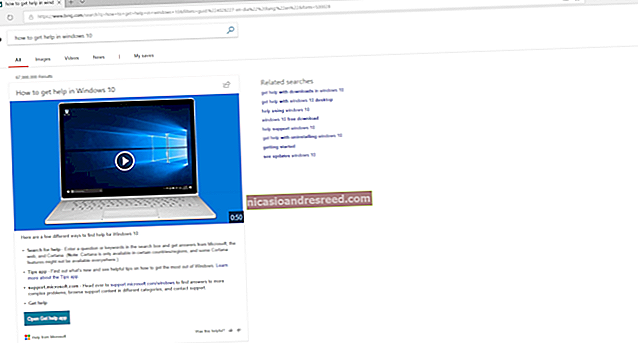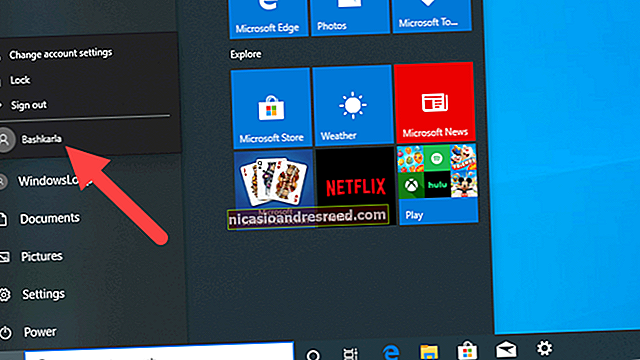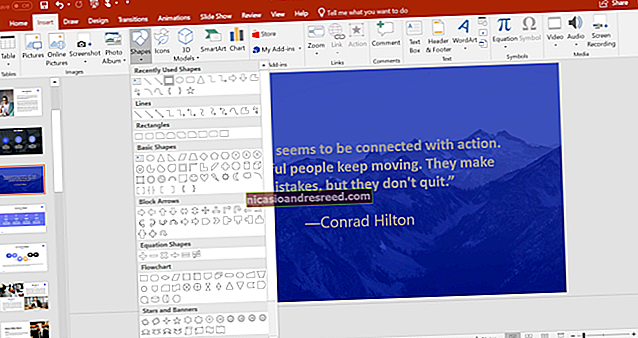Paano Mag-uninstall ng Update sa Mayo 10 ng Windows 10

Sa kabila ng mahabang proseso ng pagsubok, nakakita kami ng mga ulat ng mga bug sa Update sa Mayo 10 ng Windows 10. Kung na-install mo ang pinakabagong bersyon ng Windows 10 at nagkaproblema, maaari mo itong i-uninstall. Narito kung paano i-uninstall ang Update sa Mayo 2020 o anumang iba pang pangunahing pag-update sa Windows 10.
Babala: Mayroon Ka lamang 10 Araw
Hinahayaan ka ng Microsoft na i-uninstall ang isang pangunahing pag-update at "i-roll back" sa iyong lumang bersyon ng Windows 10-marahil ang Nobyembre 2019 na Update - ngunit mayroon ka lamang sampung araw pagkatapos mai-install ang pag-update upang magawa ito. Pagkatapos ng sampung araw, awtomatikong tatanggalin ng Windows 10 ang kinakailangang mga file mula sa iyong PC upang magbakante ng puwang. Inaasahan ng Microsoft na, kung makaharap ka ng mga problema, babalik ka sa unang sampung araw.
Kung manu-mano kang napiling "alisin ang mga nakaraang pag-install ng Windows" mula sa iyong PC gamit ang isang tool tulad ng Disk Cleanup sa loob ng unang sampung araw, hindi ka rin makakabalik. Ang mga kinakailangang file ay nawala sa iyong PC.
Sa isang pinakapangit na sitwasyon kung saan hindi mo mai-uninstall ang pag-update, maaari mong palaging i-install muli ang Windows 10 o "i-reset" ang iyong PC upang makakuha ng isang sariwang sistema ng Windows 10.
KAUGNAYAN:Ano ang Bago sa Update sa Mayo 10 ng Windows 10, Magagamit na Ngayon
Paano i-uninstall ang Update Mula Sa Loob ng Windows 10
Kung maaari mong gamitin ang Windows 10 nang normal, maaari mong i-uninstall ang pag-update mula sa app na Mga Setting.
Upang hanapin ang pagpipiliang ito, magtungo sa Mga Setting> Update at Seguridad> Pagbawi. Sa ilalim ng "Bumalik sa nakaraang bersyon ng Windows 10," i-click ang "Magsimula" at mag-click sa wizard na lilitaw.
Kung hindi mo nakikita ang opsyong ito dito, hindi ka maaaring bumalik sa iyong dating bersyon ng Windows 10 dahil ang mga file nito ay tinanggal mula sa iyong PC.

Paano i-uninstall ang Update Mula sa Menu sa Pag-recover
Kung ang iyong computer ay hindi nagbo-boot at tumatakbo nang normal — o kung nagpapanatili ito ng asul na pag-screen o kung hindi man nag-crash habang ginagamit mo ito-maaari mo ring alisin ang pag-update sa Mayo 2020 mula sa labas ng Windows 10 gamit ang kapaligiran sa Pag-recover.
Upang ma-access ito, hawakan ang Shift key at i-click ang pagpipiliang "I-restart" sa Start menu ng Windows 10 o sa Start screen ng Windows 10. Kung hindi ma-boot ng iyong PC ang Windows nang normal, dapat din itong awtomatikong mag-alok upang mai-load ang kapaligiran sa Pag-recover.
Maaari mo ring subukang i-boot ang iyong PC mula sa isang USB recovery drive upang ma-access ang menu na ito.

Mula dito, i-click ang "Mag-troubleshoot" upang makahanap ng mga pagpipilian sa pag-troubleshoot.

I-click ang "Mga advanced na pagpipilian" upang makahanap ng higit pang mga pagpipilian.
Ang pagpipiliang "I-reset ang PC na ito" dito ay muling mai-install ang Windows; maaari mong gamitin ito kung wala kang pagpipilian upang i-uninstall ang pag-update.

Piliin ang "I-uninstall ang Mga Update" upang mag-uninstall ng isang kamakailang nai-install na pag-update tulad ng Windows 10 May 2020 Update.

I-click ang "I-uninstall ang pinakabagong pag-update ng tampok" upang alisin ang Update sa Mayo 2020 mula sa iyong system. Mag-click sa pamamagitan ng wizard.
Ang mga malalaking pag-update ay itinuturing na "mga pag-update sa tampok," habang ang mas maliit na mga patch ng seguridad at pag-aayos ng bug tulad ng mga darating bawat buwan sa Patch Martes ay itinuturing na "mga update sa kalidad."

Kasama sa proseso ang pagbibigay ng isang password ng account ng gumagamit ng Windows upang magpatuloy. Sundin ang mga tagubilin sa iyong screen upang alisin ang pag-update.

Kung Hindi Mo Ma-uninstall ang Update
Kung hindi mo nakikita ang pagpipilian sa pag-uninstall, hindi mo maaaring simpleng i-uninstall ang pag-update at ibalik ang iyong lumang system. Maaari mo pa ring piliing muling mai-install ang Windows 10 o i-reset ang iyong PC at makakuha ng isang sariwang system.
Hindi aalisin ng Windows 10 ang anuman sa iyong mga personal na file kung i-reset mo ang iyong PC at sabihin sa ito na panatilihin ang mga ito, ngunit kakailanganin mong muling mai-install ang lahat ng mga application na iyong ginagamit pagkatapos.
KAUGNAYAN:Lahat ng Kailangan Mong Malaman Tungkol sa "I-reset ang PC na Ito" sa Windows 8 at 10